
バンドルカードはアプリをインストールして登録手続きを行えば、すぐにVisa加盟店で利用できるバーチャルカードが発行できます。
クレジットカードのような審査も不要で未成年でも利用できることから、発行してみたという人もいるでしょう。
しかしバンドルカードを使わないという理由で、退会・解約したいと考えている人もいるのではないでしょうか。
バンドルカードを退会・解約するには、どのような手続きをすれば良いのか知りたいところですよね。
そこで今回は、バンドルカードの退会方法・解約方法・やめる方法について分かりやすく解説していきます。
バンドルカードの退会方法・解約方法・やめる方法を分かりやすく解説
何かしらの理由でクレジットカードに入会できない人でも、アプリのインストールと登録ですぐに利用できるのがバンドルカードです。
しかし利用しようと思っていたVisa加盟店で利用できなかったなどの理由から、バンドルカードを退会・解約したいと考えている人もいるでしょう。
バンドルカードは120日使わないと口座維持手数料がかかるそうです(〃'▽'〃)
— 東北ずん子(公式)💚CV:佐藤聡美 (@t_zunko) 2018年7月8日
またバンドルカードを退会・解約したいと考えている人の中には、バンドルカードを利用していないことにより口座維持手数料がかかってしまうことを心配している人もいるでしょう。
バンドルカードでは、以前まで120日未利用が続いた場合には、口座維持手数料として30日毎にチャージ残高より100円が引かれるというシステムが導入されていました。
そしてチャージ残高が100円未満になると、バンドルカードは利用停止状態となりユーザーが利用できなくなる仕組みになっていたのです。
しかし2018年7月28日を持ってバンドルカードの口座維持手数料は廃止になり、未使用日数に関わらず口座維持費用は無料にて利用できるようになりました。
そのためバンドルカードを利用していない人でも、口座を開設したまま放置していても特に費用が発生するという心配はありません。
ただし、どうしても登録自体を削除したいとか退会・解約手続きをしたいという人であれば、次の方法を利用して退会・解約手続きを行なっていくようにしましょう。
バンドルカードの退会方法・解約方法・やめる方法の具体的な手順
それでは実際にバンドルカードの退会方法・解約方法・やめる方法についてみていきましょう。
バンドルカードを退会・解約する手続きは、リアルカードもバーチャルカードも専用アプリにて行なっていきます。
- バンドルカードメイン画面から「設定」をタップします
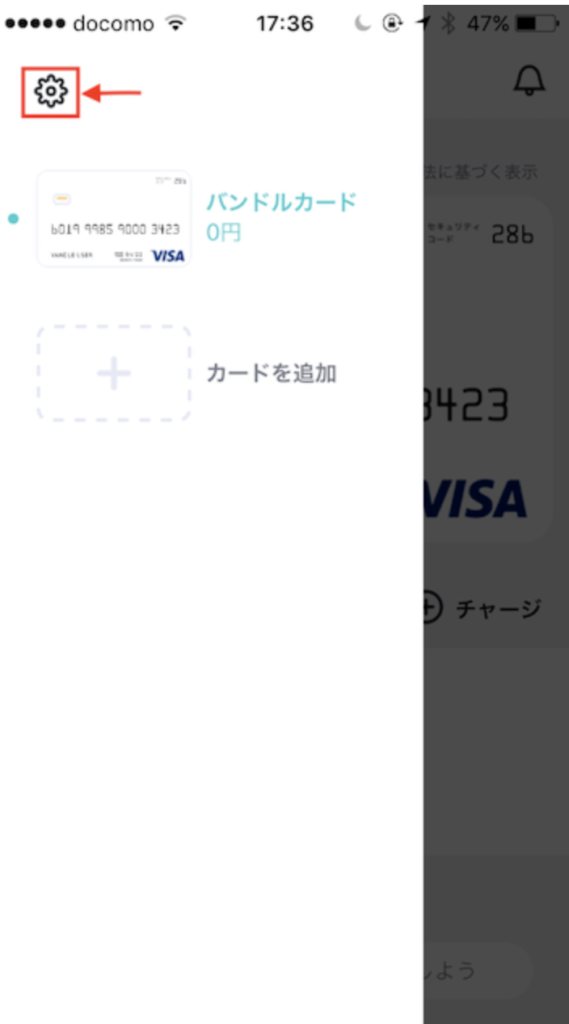
- 設定画面の中から「お問い合わせ」をタップしてください。
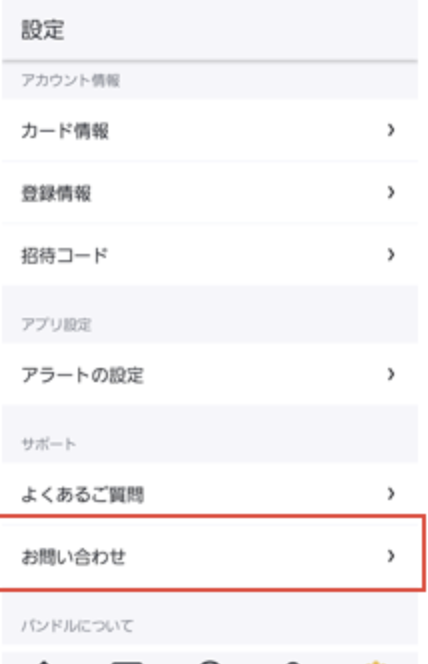
- お問い合わせ画面が開いたら真ん中にある「お問い合わせフォーム」のボタンをタップします。
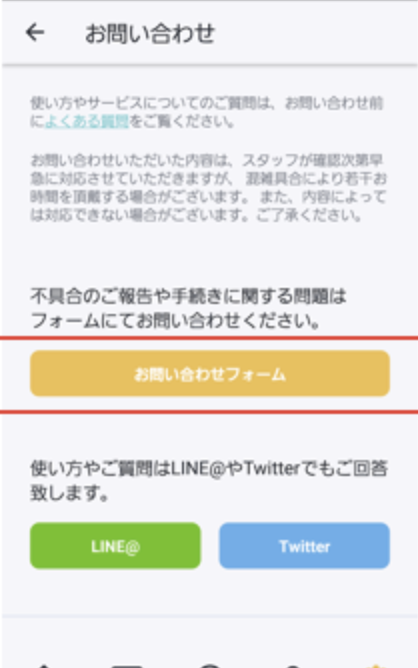
- サポート内容のカテゴリの中から「バンドルカードを退会したい」を選択して必要事項を入力し退会手続きを行うようにしてください。
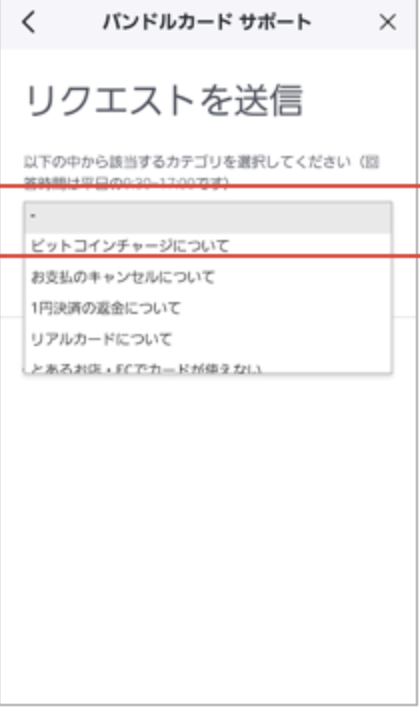
残高がある状態でバンドルカードを退会・解約しても残高は戻ってこないので注意
バンドルカードの退会・解約についての注意点がいくつかありますが、まずチャージ残高が残っているバンドルカードを解約した場合、残っていたチャージ残高の返金は受けられません。
誤ってチャージ残高がある状態で解約してしまっても、バンドルカード側に返金を求めることはできないので注意しましょう。
残高が残っている場合には、残高分を使い切ってから退会・解約することをおすすめします。
一度退会・解約すると同じ電話番号では一定期間再登録できない
またバンドルカードを一度解約すると、基本的に最大90日間は同じ電話番号での再登録ができないようになっています。
一度退会手続きを完了させてしまうと、最大3ヶ月ほどは再登録が同じ電話番号からはできなくなるので、退会する際にはすぐに再利用することがないかどうかをしっかり確認してから手続きを行うようにしましょう。
また、一度は利用をストップしたいけれど今はバンドルカードを使えないようにしたいという場合には、バンドルカードを一時利用停止にすることも可能です。
バンドルカードは退会・解約しなくても一時的に利用停止にすることもできる
「スマホを落とした」「リアルカードを紛失してしまった」などの理由から、バンドルカードをすぐに退会・解約したいけれど、またすぐに復活させて利用したいという人もいるでしょう。
そんな人のためにバンドルカードでは、退会・解約をしなくても一時的に利用停止にできるサービスも用意されています。
(╹Θ╹) < ✨バンドルカードWeb版リリース✨スマホを落とした😱そんなときも安心!!Webから利用停止やチャージができるようになりました👍より安心なカードライフを💳💖https://t.co/sbGHVpiYCu pic.twitter.com/ybL2xQ2sXf
— バンドルカード (@vandlecard) 2017年10月5日
さらに、スマホを落とした人のためにも、バンドルカードの利用停止がPCなどでWeb上からもできるようになっています。
それでは実際に、バンドルカードの利用停止方法をみていきましょう。
- バンドルカードアプリ(またはサイト)にログインし「カード」タブをタップまたはクリックします。
- カード手続き項目の中から「一時停止・解除」のボタンをタップまたはクリックします。
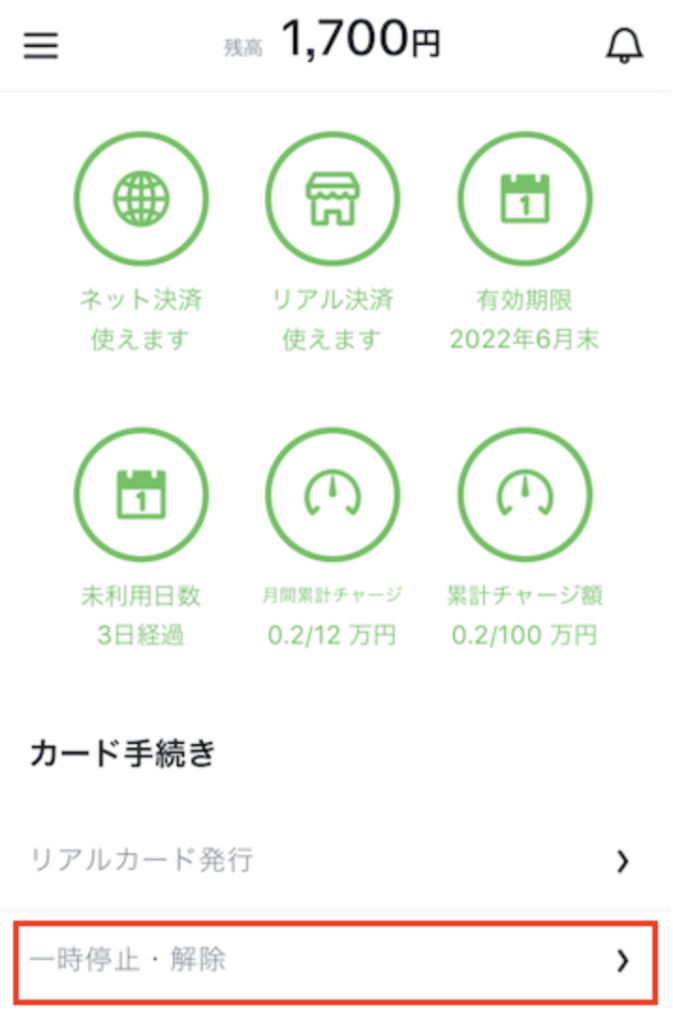
- カードの一時停止確認画面が表示されるので、内容を確認し問題なければ「利用を停止する」をタップまたはクリックして完了です。
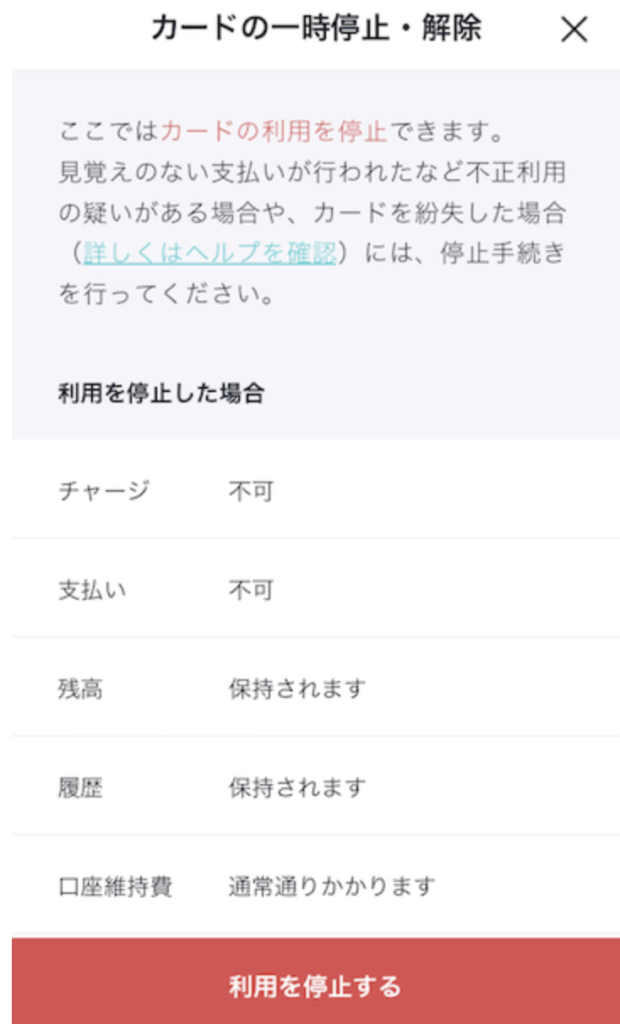
一旦利用停止手続きを行うと、バーチャルカードの場合は、アプリ(またはWeb)画面上に「ネット決済停止中」が表示され、リアルカードの場合には加えて「リアル決済停止中」が表示されます。
一時的に停止にしたバンドルカードの利用停止を解除する方法
一旦一時停止を行なった場合には、再びアプリやWeb上にて利用停止を解除してカードを復活させることが可能です。
- バンドルカードアプリ(またはサイト)にログインし「カード」タブをタップまたはクリックします。
- カード手続き項目の中から「一時停止・解除」のボタンをタップまたはクリックします。
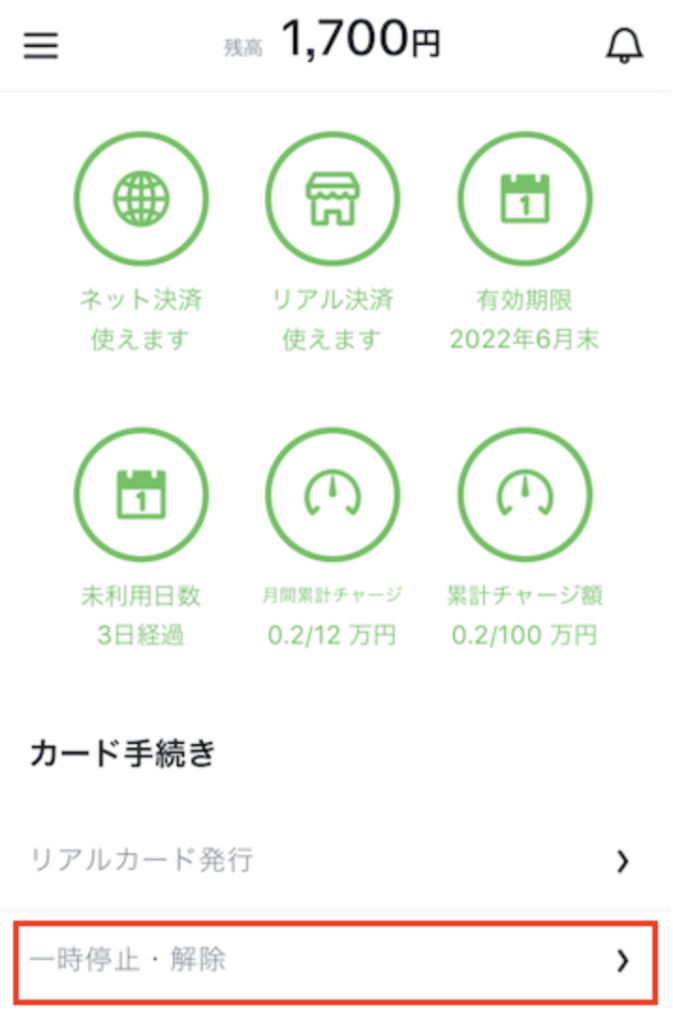
- カードの一時停止・解除画面が開いたら、一番下の「利用を再開する」をタップ(またはクリック)するとカードが復活します。
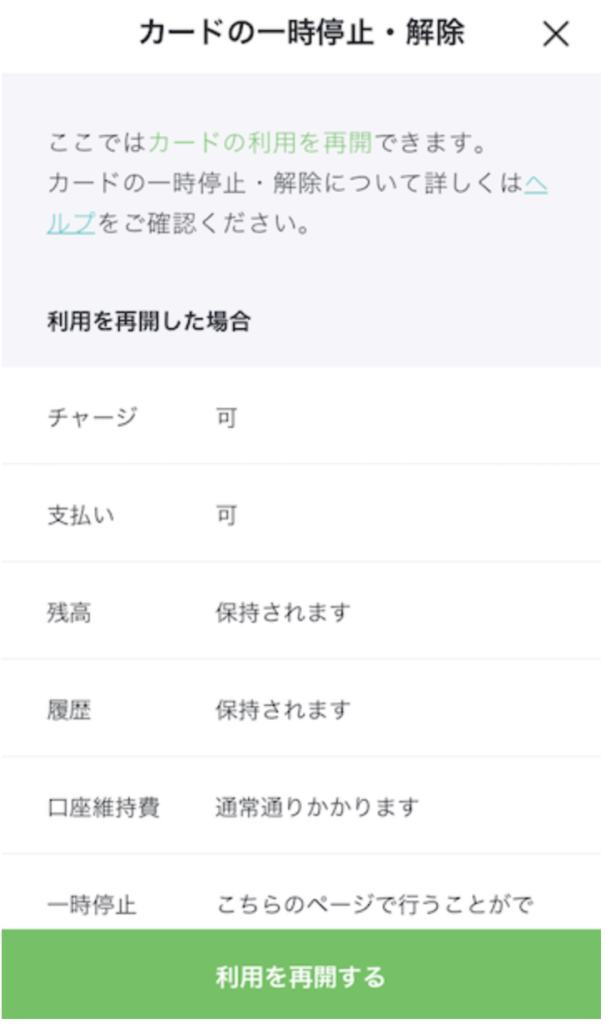
バンドルカードの退会方法・解約方法・やめる方法を分かりやすく解説まとめ
今回は、バンドルカードの退会方法・解約方法・やめる方法を分かりやすく解説してきました。
バンドルカードでは退会・解約を行うことも可能ですが、状況に応じて一時停止機能なども利用可能です。
まずは退会・解約と一時停止の条件をしっかりチェックしてからそれぞれの方法を利用するようにしてください。